Es ist wenig bekannt, dass ihr euch bei Twitter nicht auf eine einzige Schriftart begrenzen müsst. Zwar gibt es keine integrierten „Twitter-Fonts“, aber mit einem kleinen Trick könnt ihr in eurem Profil und sogar in Tweets tolle Schriften verwenden. GIGA zeigt euch, wie das geht.
Zwar gibt es weder in der App noch im Browser spezielle „Twitter-Fonts“, aber beide können andere Schriftarten darstellen, wenn sie eingefügt werden. Das könnt ihr euch zunutze machen, um eure Tweets optisch interessanter zu machen oder euren Twitter-Namen so zu ändern, dass er hervorsticht.
Unser Video erklärt euch, wie ihr bei Twitter den Haken zur Verifizierung erhaltet:
Schriften für Twitter finden, kopieren und einfügen
Der etwas umständliche Trick, spezielle Twitter-Fonts zu nutzen, besteht darin, sie von einer anderen Webseite zu kopieren und dann bei Twitter einzufügen. Man muss also im Browser eine Site aufrufen, dort das Gewünschte schreiben, es in die Zwischenablage übernehmen und dann bei Twitter wieder einfügen.
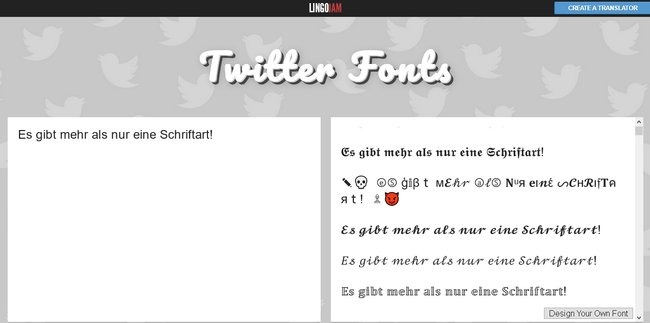
So könnt ihr einen coolen Twitter-Font nutzen:
- Öffnet im Browser eine Seite wie Lingojam oder Fontvilla und gebt dort im Textfeld ein, was auf Twitter erscheinen soll.
- In einem zweiten Textfeld erscheint der Text in vielen verschiedenen Schriftarten.
- Sucht euch euren Wunsch-Twitter-Font heraus und markiert den Text in dieser Schriftart.
- Kopiert den Text in die Zwischenablage.
- Wechselt nun zu eurem Twitter-Konto und holt den Text in der neuen Twitter-Schriftart entweder im Tweet-Fenster oder etwa bei eurem Profilnamen aus der Zwischenablage.
- Sendet den Tweet beziehungsweise die Namensänderung ab und der Text wird in der Schriftart erscheinen, die ihr zuvor ausgewählt habt.
Die anderen Twitter-User werden euren Text genau in dieser Schrift sehen und sich sicher fragen, wie ihr das gemacht habt.
Der originale Twitter-Font aus dem Logo
Das Twitter-Logo (im blauen Hex-Farbton #1DA1F2) ähnelt stark der Schriftart „Pico Alphabet“. Allerdings wurde die Ausgangsschrift offensichtlich ein bisschen überarbeitet. Das kleine „e“ dieser Schriftart hat keinen horizontalen Balken, während der Twitter-Font dort einen Strich hat.
Ihr könnt die Schrift Pico Alphabet beim Hersteller kostenlos downloaden. Ganz unten befinden sich Download-Links für Mac- und Windows-Formate.

Wenn ihr die Schriftart für eigene Publikationen nutzen wollt, ist das problemlos möglich. Allerdings müsst ihr auf eventuell bestehende Markenrechte von Twitter achten, wenn ihr „Pico Alphabet“ so ändert, dass die Schrift der originalen Twitter-Schriftart ähnelt.


